看门狗2出现ForbiddenKernel怎么解决
时间:2025-09-08 20:44:29 421浏览 收藏
《看门狗2》绿色版玩家福音!还在为“forbidden windows kernel”报错烦恼吗?本文提供简单有效的解决方案,只需几步轻松搞定!首先,找到游戏根目录下的bin文件夹,为WatchDogs2.exe创建桌面快捷方式,然后在快捷方式属性的“目标”一栏末尾添加空格和参数“-eac_launcher”。务必注意参数前的空格,否则无效。如果问题依旧,建议安装常用运行库合集,排除环境缺失的可能性。告别报错,畅玩《看门狗2》!
许多玩家在使用绿色版《看门狗2》时,可能会遇到“forbidden windows kernel”错误提示,这个问题虽然频繁出现,但解决方法非常简单,只需几个步骤即可顺利运行游戏。
1、 启动游戏后等待几秒钟,系统可能会弹出“forbidden windows kernel”的报错窗口。
2、 首先确认游戏的根目录,然后进入该目录下的bin文件夹。
3、 所谓根目录,就是你解压或存放游戏文件的实际路径。
4、 在bin文件夹中找到名为WatchDogs2.exe的可执行文件,右键点击它,选择“发送到” → “桌面快捷方式”。
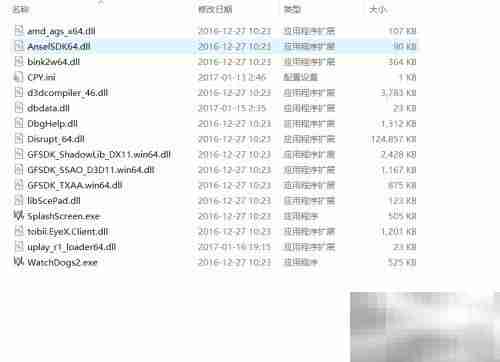
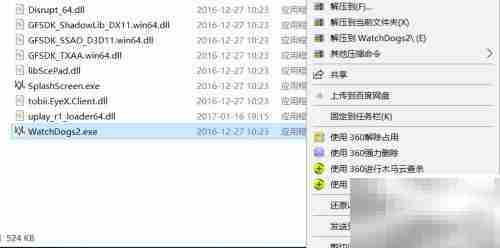
5、 回到桌面,找到刚刚创建的快捷方式图标,右键点击并选择“属性”,在“目标”一栏的末尾添加一个空格,然后输入 -eac_launcher。
6、 特别注意:参数前必须保留一个空格,否则参数无效。

7、 设置完成后,点击“确定”,之后每次通过该快捷方式启动游戏即可正常进入。

8、 如果游戏运行仍不稳定或出现其他异常,建议优先安装常用的运行库合集,以排除环境缺失问题。
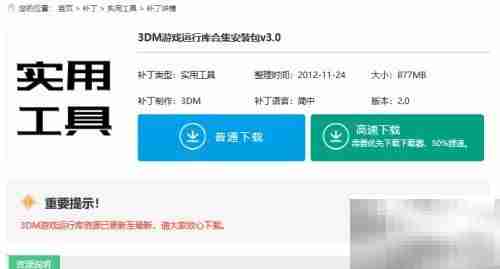
以上就是《看门狗2出现ForbiddenKernel怎么解决》的详细内容,更多关于的资料请关注golang学习网公众号!
-
501 收藏
-
501 收藏
-
501 收藏
-
501 收藏
-
501 收藏
-
317 收藏
-
175 收藏
-
157 收藏
-
193 收藏
-
269 收藏
-
400 收藏
-
378 收藏
-
460 收藏
-
366 收藏
-
175 收藏
-
121 收藏
-
338 收藏
-

- 前端进阶之JavaScript设计模式
- 设计模式是开发人员在软件开发过程中面临一般问题时的解决方案,代表了最佳的实践。本课程的主打内容包括JS常见设计模式以及具体应用场景,打造一站式知识长龙服务,适合有JS基础的同学学习。
- 立即学习 543次学习
-

- GO语言核心编程课程
- 本课程采用真实案例,全面具体可落地,从理论到实践,一步一步将GO核心编程技术、编程思想、底层实现融会贯通,使学习者贴近时代脉搏,做IT互联网时代的弄潮儿。
- 立即学习 516次学习
-

- 简单聊聊mysql8与网络通信
- 如有问题加微信:Le-studyg;在课程中,我们将首先介绍MySQL8的新特性,包括性能优化、安全增强、新数据类型等,帮助学生快速熟悉MySQL8的最新功能。接着,我们将深入解析MySQL的网络通信机制,包括协议、连接管理、数据传输等,让
- 立即学习 500次学习
-

- JavaScript正则表达式基础与实战
- 在任何一门编程语言中,正则表达式,都是一项重要的知识,它提供了高效的字符串匹配与捕获机制,可以极大的简化程序设计。
- 立即学习 487次学习
-

- 从零制作响应式网站—Grid布局
- 本系列教程将展示从零制作一个假想的网络科技公司官网,分为导航,轮播,关于我们,成功案例,服务流程,团队介绍,数据部分,公司动态,底部信息等内容区块。网站整体采用CSSGrid布局,支持响应式,有流畅过渡和展现动画。
- 立即学习 485次学习
